Arda9843
Hectopat
- Katılım
- 10 Eylül 2020
- Mesajlar
- 3.015
- Makaleler
- 4
- Çözümler
- 14
Bunu yazmamın sebebi daha önce buna benzer hiç Türkçe içerik görmem hatta bazı forumlarda imkansız deniliyordu ama aslında 15-20 dakikalık kolay bir işlemmiş.
Önceden bilmeniz gerekenler:
Windows 10'da eski BIOS'u UEFI'ye dönüştürmek kolay olsa da, devam etmeden önce bilmeniz ve yapmanız gereken birkaç şey vardır.
1. Eski BIOS'u UEFI'ye dönüştürürken veri kaybı olmayacaktır. Ancak, önlem olarak lütfen sisteminizi yedekleyin.
2. Windows 10 V1703 veya üzerini kullanıyor olmalısınız. Emin değilseniz Win+ tuşuna basın R, yazın winver ve enter tuşuna basın. İkinci satırda "1703 sürümü" veya daha üstünü görmelisiniz. Örneğin, bunu yazarken, en son Windows 10 sürümü V20H2'dür.
3. Dönüştürmeye çalıştığınız diskin üçten fazla bölümü olmamalıdır. Windows 10 yükleme sürücüsünde üçten fazla bölümünüz varsa, fazla bölümleri birleştirin veya silin.
4. Sisteminizi şifrelemek için Bitlocker kullanıyorsanız, dönüştürme işlemine başlamadan önce sürücünün şifresini çözün ve Bitlocker korumasını devre dışı bırakın. Bitlocker koruması açıkken Windows 10, sürücünüzü eski BIOS'tan UEFI'ye dönüştüremez.
5. Dönüştürme işleminden sonra, anakart sabit yazılım ayarlarınızı eski BIOS'tan UEFI'ye değiştirmeniz gerekebilir. Anakart üreticinize bağlı olarak, birinden diğerine geçiş prosedürü farklı olacaktır. İşleri sizin için kolaylaştırmak için anakart kılavuzunuzu elinizin altında bulundurun.
Eski BIOS'u kullandığınızdan emin olun.
Windows + r yapın ve msinfo32 yazın sonra BIOS sürümünüze bakın orada UEFI varsa yapmanıza gerek yok eski veya legacy yazıyorsa yapın.
Şimdi BIOS'u UEFI yapalım.
1-dönüştürmek için, Windows'un gelişmiş başlangıcından komut istemi'ne erişmeniz gerekir. Bunun için Win+ tuşuna basın X, "kapat veya oturumu kapat" seçeneğine gidin ve Shift tuşuna basılı tutarken "yeniden başlat" düğmesine tıklayın.
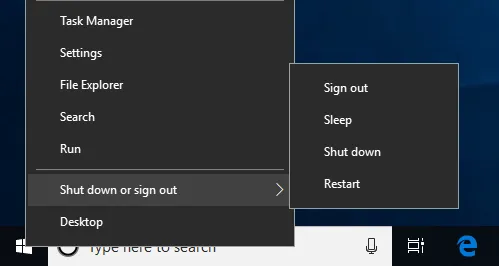
2-
Yukarıdaki eylem, sisteminizi gelişmiş başlangıç ekranına yeniden başlatacaktır. Burada, "sorun giderme -> gelişmiş seçenekler" e gidin ve "komut istemi" seçeneğini seçin.
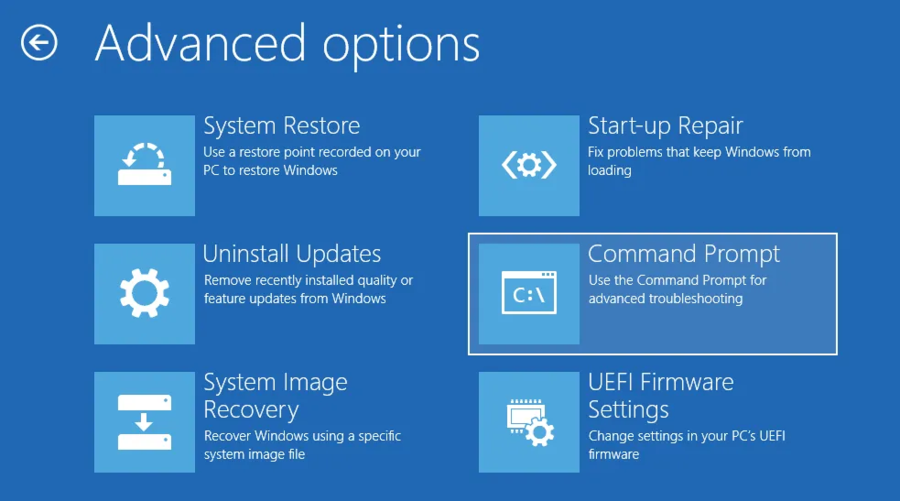
3-
Yapmamız gereken ilk şey, dönüştürmeye çalıştığımız diski doğrulamaktır. Aşağıdaki komutu yazın ve enter tuşuna basın.
MBR2GPT /validate
Doğrulama başarıyla tamamlandı" mesajını görürseniz, sonraki adıma geçebilirsiniz. Herhangi bir hata görürseniz, diskiniz veya sisteminiz dönüştürme gereksinimlerini karşılamıyor olabilir.
4-
Diski doğruladıktan sonra, aşağıdaki komutu yürütün.
MBR2GPT /convert
Siz çalıştırır çalıştırmaz Windows 10 dönüştürme işlemini başlatacaktır, yani gerekli tüm UEFI önyükleme dosyalarını ve GPT bileşenlerini ekleyecek ve ardından önyükleme yapılandırma verilerini güncelleyecektir.
Bu işlem 30 saniye ile 1dk arasında sürecektir.
Final-
Şimdi PC'yi kapayın. BIOS'a girip Boot'tan Boot option 1'e başında UEFI yazan diskinizi getirin ve bu kadar bende işe yaradı ve sizinle paylaşmak istedim.
Daha önce buna benzer bir şey yapmıştım ama bir iki şey eksik kaldı o yüzden çok içime sinmedi bende bunu yaptım umarım birilerin işine yarar.
Kanıt-
İşlemden önce.
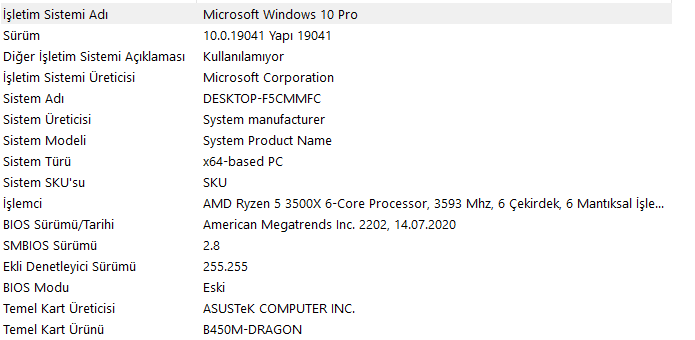
İşlemden sonra.
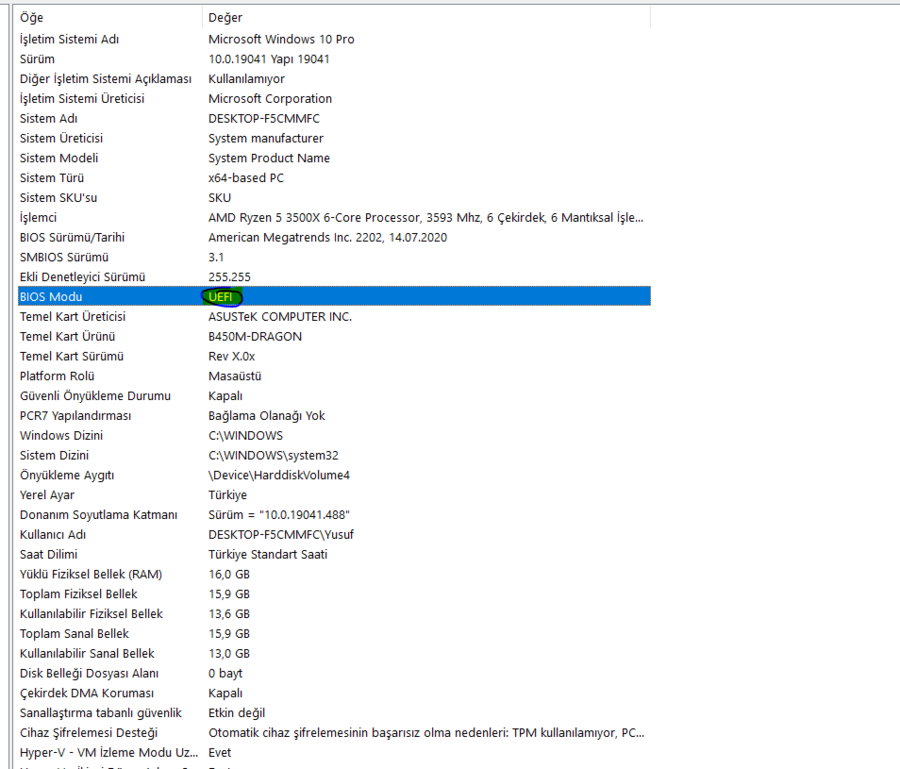
Önceden bilmeniz gerekenler:
Windows 10'da eski BIOS'u UEFI'ye dönüştürmek kolay olsa da, devam etmeden önce bilmeniz ve yapmanız gereken birkaç şey vardır.
1. Eski BIOS'u UEFI'ye dönüştürürken veri kaybı olmayacaktır. Ancak, önlem olarak lütfen sisteminizi yedekleyin.
2. Windows 10 V1703 veya üzerini kullanıyor olmalısınız. Emin değilseniz Win+ tuşuna basın R, yazın winver ve enter tuşuna basın. İkinci satırda "1703 sürümü" veya daha üstünü görmelisiniz. Örneğin, bunu yazarken, en son Windows 10 sürümü V20H2'dür.
3. Dönüştürmeye çalıştığınız diskin üçten fazla bölümü olmamalıdır. Windows 10 yükleme sürücüsünde üçten fazla bölümünüz varsa, fazla bölümleri birleştirin veya silin.
4. Sisteminizi şifrelemek için Bitlocker kullanıyorsanız, dönüştürme işlemine başlamadan önce sürücünün şifresini çözün ve Bitlocker korumasını devre dışı bırakın. Bitlocker koruması açıkken Windows 10, sürücünüzü eski BIOS'tan UEFI'ye dönüştüremez.
5. Dönüştürme işleminden sonra, anakart sabit yazılım ayarlarınızı eski BIOS'tan UEFI'ye değiştirmeniz gerekebilir. Anakart üreticinize bağlı olarak, birinden diğerine geçiş prosedürü farklı olacaktır. İşleri sizin için kolaylaştırmak için anakart kılavuzunuzu elinizin altında bulundurun.
Eski BIOS'u kullandığınızdan emin olun.
Windows + r yapın ve msinfo32 yazın sonra BIOS sürümünüze bakın orada UEFI varsa yapmanıza gerek yok eski veya legacy yazıyorsa yapın.
Şimdi BIOS'u UEFI yapalım.
1-dönüştürmek için, Windows'un gelişmiş başlangıcından komut istemi'ne erişmeniz gerekir. Bunun için Win+ tuşuna basın X, "kapat veya oturumu kapat" seçeneğine gidin ve Shift tuşuna basılı tutarken "yeniden başlat" düğmesine tıklayın.
2-
Yukarıdaki eylem, sisteminizi gelişmiş başlangıç ekranına yeniden başlatacaktır. Burada, "sorun giderme -> gelişmiş seçenekler" e gidin ve "komut istemi" seçeneğini seçin.
3-
Yapmamız gereken ilk şey, dönüştürmeye çalıştığımız diski doğrulamaktır. Aşağıdaki komutu yazın ve enter tuşuna basın.
MBR2GPT /validate
Doğrulama başarıyla tamamlandı" mesajını görürseniz, sonraki adıma geçebilirsiniz. Herhangi bir hata görürseniz, diskiniz veya sisteminiz dönüştürme gereksinimlerini karşılamıyor olabilir.
4-
Diski doğruladıktan sonra, aşağıdaki komutu yürütün.
MBR2GPT /convert
Siz çalıştırır çalıştırmaz Windows 10 dönüştürme işlemini başlatacaktır, yani gerekli tüm UEFI önyükleme dosyalarını ve GPT bileşenlerini ekleyecek ve ardından önyükleme yapılandırma verilerini güncelleyecektir.
Bu işlem 30 saniye ile 1dk arasında sürecektir.
Final-
Şimdi PC'yi kapayın. BIOS'a girip Boot'tan Boot option 1'e başında UEFI yazan diskinizi getirin ve bu kadar bende işe yaradı ve sizinle paylaşmak istedim.
Daha önce buna benzer bir şey yapmıştım ama bir iki şey eksik kaldı o yüzden çok içime sinmedi bende bunu yaptım umarım birilerin işine yarar.
Kanıt-
İşlemden önce.
İşlemden sonra.
